Page 1
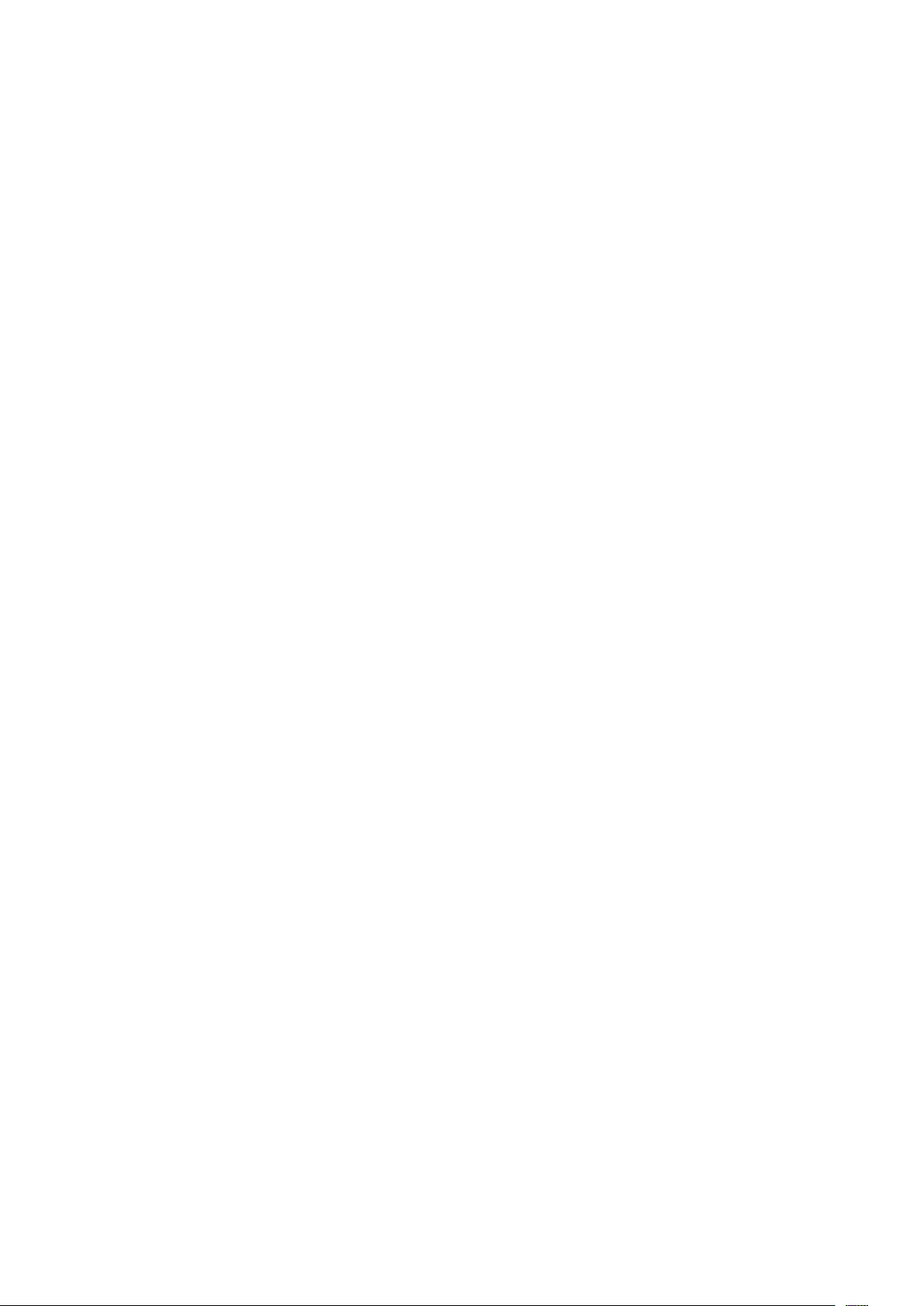
iconBIT XDS1003D
User Manual
Page 2
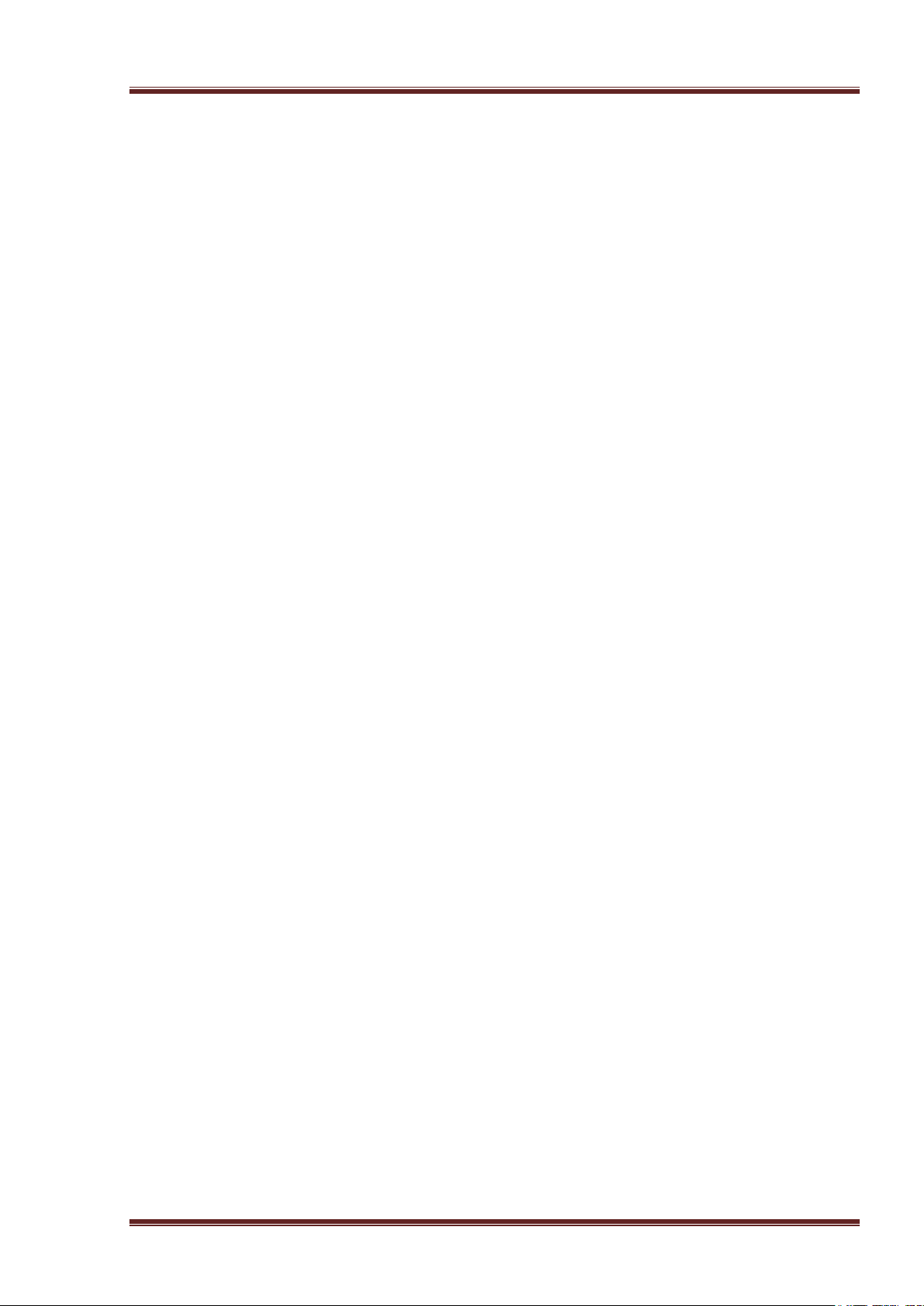
iconBIT XDS1003D User Manual
Содержание
1. Введение ............................................................................................................. 3
1.1 Информация об устройстве ........................................................................... 3
1.2 Основные функции ....................................................................................... 3
1.3 Комплект поставки ....................................................................................... 3
1.4 Инструкция по безопасности ......................................................................... 4
2. О плеере .............................................................................................................. 6
2.1 Пульт дистанционного управления ................................................................ 6
2.2 Передняя панель .......................................................................................... 8
2.3 Боковая панель ............................................................................................ 8
2.4 Задняя панель ............................................................................................. 8
2.5 Подключение ............................................................................................... 9
2.5.1 Подключение к компьютеру ................................................................. 9
2.5.2 Подключение к телевизору .................................................................. 9
2.5.3 Подключение к цифровому ресиверу ................................................... 9
2.6 Использование плеера................................................................................. 10
2.6.1 Язык меню ....................................................................................... 10
2.6.2 Форматирование внешнего жесткого диска ......................................... 10
3. Основные функции ............................................................................................. 11
3.1 Меню настроек ............................................................................................ 11
3.1.1 Настройка системных параметров ...................................................... 11
3.1.2 Настройка звуковых параметров ........................................................ 12
3.1.3 Настройка параметров изображения .................................................. 13
3.1.4 Настройка сетевых параметров .......................................................... 14
3.1.5 Разное ............................................................................................. 15
3.2 Просмотр файлов и воспроизведение медиа .................................................. 16
3.2.1 Просмотр через Проводник ................................................................ 16
3.2.2 Просмотр через медиа-библиотеку ..................................................... 16
3.2.3 Опции воспроизведения .................................................................... 17
3.3 Менеджер избранного ................................................................................. 17
3.4 Просмотр 3D Видео ..................................................................................... 18
3.5 Веб-браузер Casablanca ............................................................................... 18
3.6 Интернет медиа ........................................................................................... 19
3.7 Приложения Android .................................................................................... 19
3.7.1 Установка приложений ...................................................................... 20
3.7.2 Удаление приложений ....................................................................... 20
3.7.3. Изменение размера экрана ............................................................... 21
3.8 Погода в главном меню................................................................................ 21
3.9 DLNA DMR ................................................................................................... 21
3.10 Просмотр потокового аудио/видео контента ................................................ 22
3.11 Просмотр потокового аудио/видео с помощью сервера UPnP ........................ 22
3.12 Управление списком воспроизведения и фотоальбомом ............................... 23
3.13 Копирование/удаление/перемещение/переименование файлов .................... 23
3.14 BT Download .............................................................................................. 24
3.14.1 Добавление нового торрента ........................................................... 24
3.14.2 Управление загрузками ................................................................... 24
3.15 Функция NAS............................................................................................. 25
4. Обновление микропрограммы .............................................................................. 26
5. Часто задаваемые вопросы ................................................................................. 27
6. Приложения ....................................................................................................... 28
6.1 Сведения о гарантии ................................................................................... 28
6.2 Стандартная общественная лицензия GNU («GPL») ....................................... 28
6.3 Авторские права и торговые марки ............................................................... 33
2
Page 3
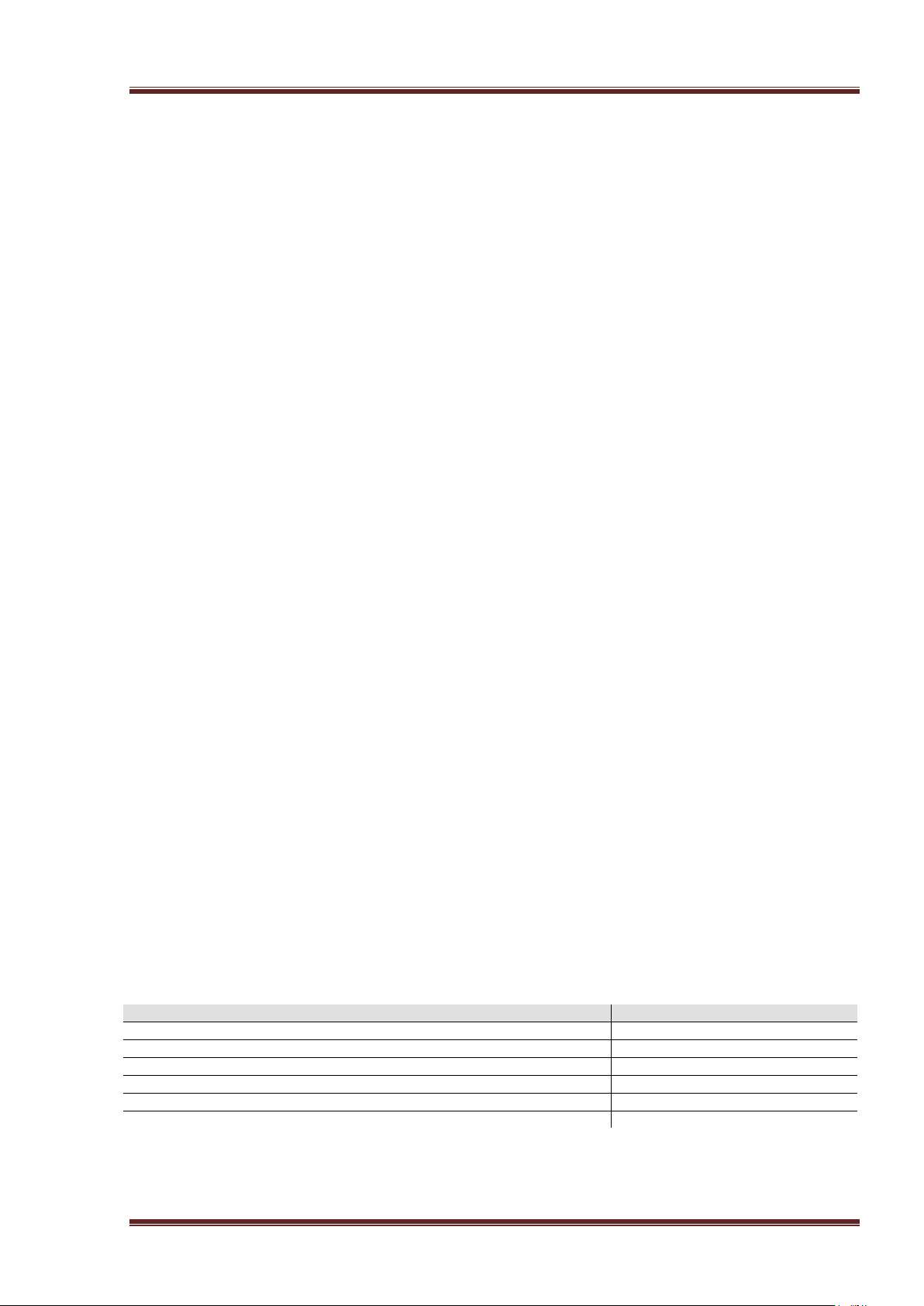
iconBIT XDS1003D User Manual
Наименование
Количество
Мультимедийный плеер
1
Пульт дистанционного управления
1
Аудио/видео кабель
1
Сетевой адаптер AC/DC
1
Кабель USB 3.0
1
Руководство пользователя (печатное)
1
1. Введение
1.1 Информация об устройстве
Дорогой покупатель!
Мы благодарим вас за то, что вы выбрали устройство компании iconBIT. Надеемся, что
Вы будете довольны его использованием в качестве домашнего средства развлечения.
Мультимедийный HD-проигрыватель iconBIT позволяет воспроизводить
высококачественное цифровое видео, аудио и фото с различных источников на
аналоговый TV, HDTV (телевизор с поддержкой высокого разрешения), домашний
кинотеатр и другие устройства.
1.2 Основные функции
Данный мультимедийный HD-проигрыватель iconBIT имеет следующие функции:
Аудио/видео выходы
• HDMI V1.4 выход для передачи сигнала высокой четкости и цифрового звука
• Композитный и компонентный видео выход и стереофонический аудио выход для
аналогового подключения
• Оптический и коаксиальный S/PDIF интерфейс для передачи высококачественного
цифрового аудио сигнала
• Возможность выбора желаемого разрешения видео (NTSC, PAL, 480p, 576p, 720p,
1080i, 1080p)
Воспроизведение мультимедиа-файлов
• Поддержка основных форматов звуковых и видео файлов, а также изображений
(поддерживается декодирование видео высокого разрешения 1080p)
• Поддержка форматов видео:
AVI/MKV/TS/MPG/MP4/MOV/VOB/ISO/IFO/DAT/WMV/RM/RMVB/BD ISO/BD MV
• Поддержка звуковых форматов: MP3/OGG/WMA/WAV/AAC/FLAC
• Поддержка форматов изображений: HD JPEG/BMP/PNG
• Режим слайдшоу с фоновой музыкой
Поддержка интерфейсов
• 2 USB 2.0 HOST порта (для подключения внешних USB устройств хранения данных)
• USB 3.0 DEVICE port (для соединений с компьютером)
• Слот для карт памяти
Сетевые возможности
• Потоковое воспроизведение/передача аудио-видео файлов через сеть Ethernet
(10M/100M/1000M), Wi-Fi (802.11b/g/n, опционально)
• Потоковое воспроизведение аудио-видео файлов с помощью UPnP Media Server
• Загрузка с помощью программы BitTorrent (контроль и управление через веб-сервер)
Операции с файлами
• Поддерживаемые файловые системы: FAT/FAT32/NTFS/HFS+/EXT3
• Поддержка копирования и перемещения файлов между картами памяти, USB
носителями, жестким диском и сетевыми устройствами.
Примечание: Вся информация, приведенная в данном руководстве актуальна на момент
публикации. Однако, наши инженеры постоянно обновляют и совершенствуют устройство,
вследствие чего программное обеспечение Вашего устройства может несколько отличаться по
функциям и внешнему виду от приведенного в данном руководстве.
1.3 Комплект поставки
Важно: Содержание комплекта поставки может отличаться от описания,
представленного в данном руководстве.
3
Page 4
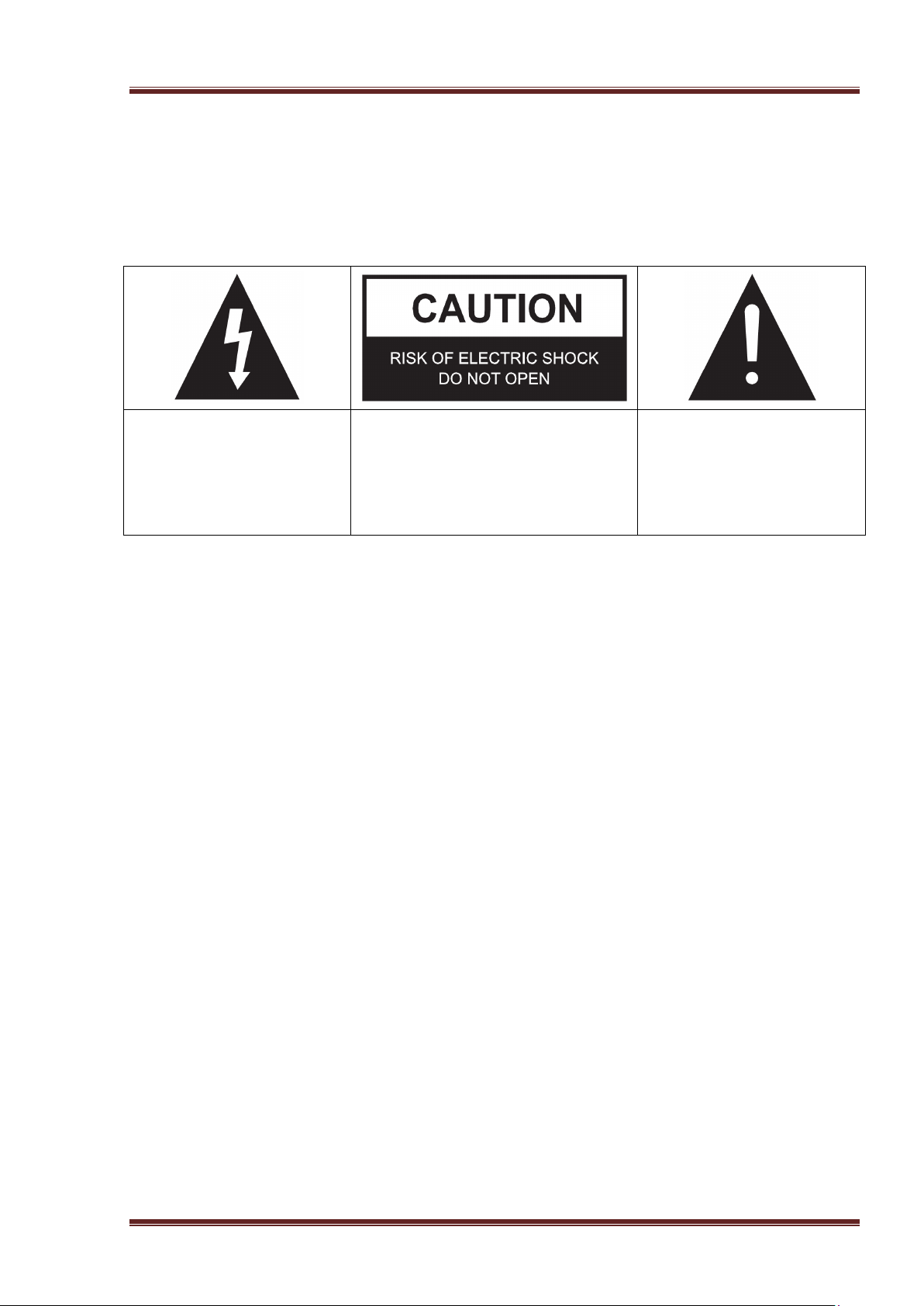
iconBIT XDS1003D User Manual
Символ молнии в треугольнике
ВНИМАНИЕ: Во избежание риска
Символ восклицательного знака
1.4 Инструкция по безопасности
Пожалуйста, прочитайте внимательно инструкцию по безопасному
использованию, перед тем, как приступить к эксплуатации устройства.
Сохраните руководство в доступном месте для дальнейшего использования.
Предупреждающие знаки
предупреждает пользователя о
наличии высокого напряжения
и опасности поражения
электрическим током.
Предосторожности, связанные с электропитанием устройства:
- Не включайте много устройств в одну электрическую розетку. Это может привести к
перегрузке, пожару или поражению электрическим током.
- Не прикасайтесь к вилке питания мокрыми руками. Это может привести к удару
электрическим током, короткому замыканию и возгоранию.
- При подключении электрического кабеля убедитесь, что он защищен от повреждений
и не подвержен какому-либо давлению.
- Необходимо использовать только рекомендованный блок питания с характеристиками,
указанными в спецификации.
- Если вы не собираетесь использовать медиаплеер в течение длительного времени, то
в целях безопасности и экономии электроэнергии отсоедините его от сети переменного
тока. Помните, что даже в режиме ожидания устройство потребляет электроэнергию.
- Запрещается подключение плеера к электросети сразу после перемещения из холода
в тепло. Распакуйте устройство и оставьте его на 2-3 часа в теплом помещении, чтобы
испарился конденсат, появившийся на внутренних компонентах устройства.
Влияние радиопомех и магнитного поля:
- В случае отсутствия соответствующей экранировки практически все электронные
устройства будут подвержены влиянию радиопомех. В некоторых условиях радиопомехи могут воздействовать на медиаплеер.
- Медиаплеер iconBIT разработан в соответствии со стандартом FCC/CE и следующими
положениями:
a. Этот плеер не является источником вредных помех и излучений;
b. Данный плеер может некорректно работать, находясь в непосредственной близости к
источникам сильных радиопомех.
- Не располагайте устройство рядом с источниками сильного магнитного поля. Оно мо-
жет повредить данные на вашем жестком диске. В данном случае мы не несем
ответственности за сохранность информации на вашем жестком диске.
Предосторожности при установке:
- Устройство предназначено для использования внутри жилых помещений. Не подвер-
гайте его прямому воздействию солнечных лучей, не устанавливайте устройство рядом
с источниками тепла, батареями отопления, радиаторами или холодильным оборудованием. Температура окружающей среды должна быть в диапазоне от +5°С до +35°С.
- Не допускайте попадание жидкости на поверхность или внутрь корпуса плеера - это
может привести к пожару или поражению электрическим током.
- Не ставьте на плеер или рядом с ним емкости с жидкостью.
- Запрещается эксплуатация устройства в помещениях с повышенной влажностью,
поражения электрическим током не
вскрывайте корпус устройства ( или
заднюю крышку). Внутри прибора нет
компонентов, обслуживаемых
пользователем. Для ремонта устройства
обращайтесь в специализированный
сервис-центр.
в треугольнике служит
указанием, что существуют
особые требования по
эксплуатации устройства.
Обратитесь к руководству
пользователя.
4
Page 5
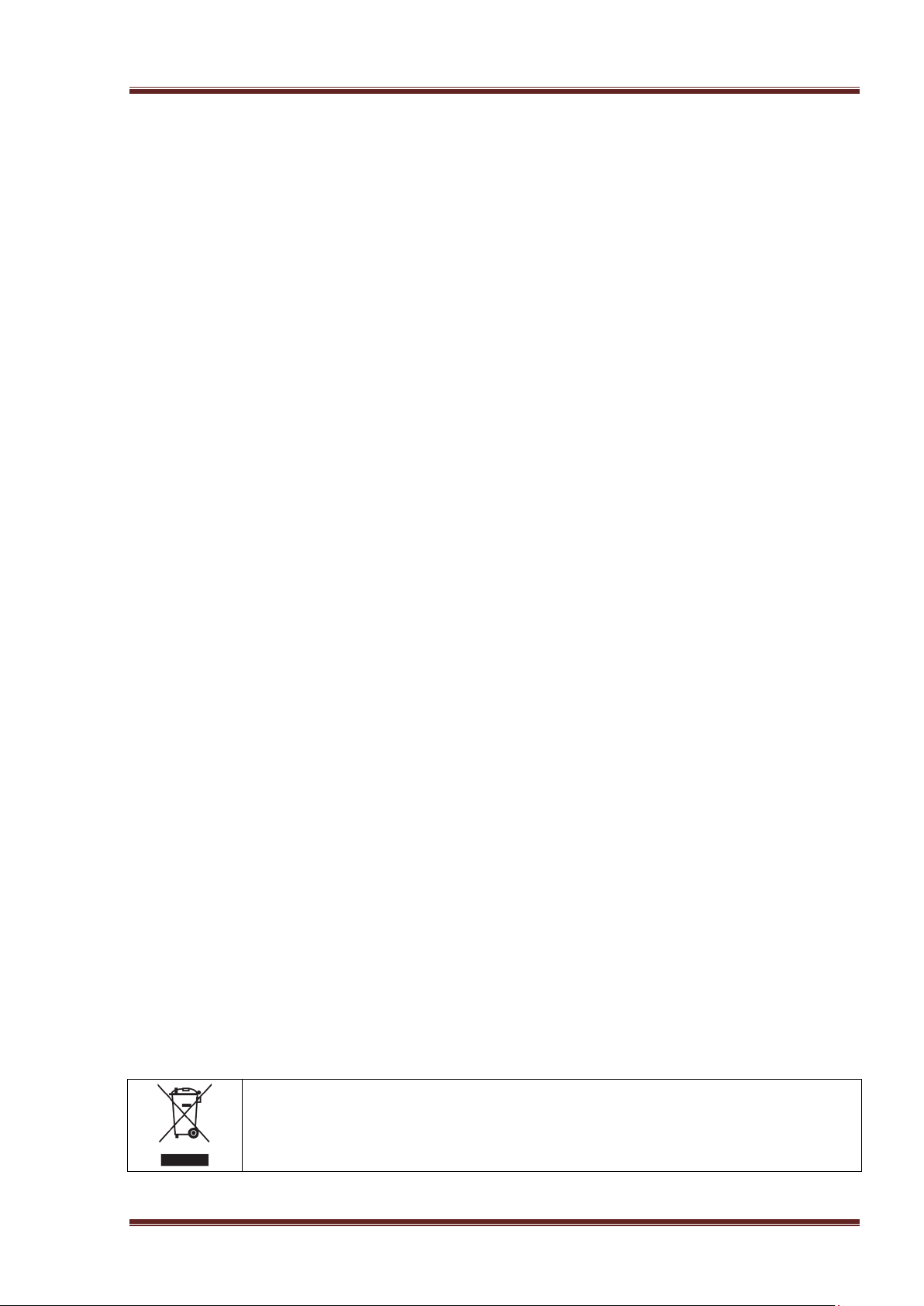
iconBIT XDS1003D User Manual
например, ванная комната или бассейн.
- Если вы устанавливаете устройство в закрытом месте, необходимо обеспечить доста-
точно места вокруг него для надлежащего охлаждения путем свободного отвода тепла.
Не заслоняйте вентиляционные отверстия плеера, для обеспечения нормального доступа воздуха внутрь корпуса.
- Не ставьте устройство на неровную или неустойчивую поверхность. Не роняйте
устройство и не допускайте падения на него других предметов.
Замечания по работе с пультом дистанционного управления (ПДУ):
-Направляйте ПДУ строго на инфракрасный приемник устройства, иначе пульт может
работать некорректно.
-Бережно храните ПДУ. Если вы потеряли ПДУ, обратитесь в сервис центр для его за-
мены. Большая часть функций продукта доступна только при помощи ПДУ.
Предосторожности при эксплуатации:
- Коммутацию устройства и сопутствующей аппаратуры посредством аудио и видео
кабелей, необходимо осуществлять только в выключенном состоянии.
- Не эксплуатируйте устройство во время грозы во избежание его поломки.
- Не используйте с плеером любые неподдерживаемые устройства – это может привести
к поломке плеера.
- Не нажимайте на кнопки плеера слишком сильно.
- При отсоединении устройства от USB порта компьютера, необходимо использовать
функцию «Безопасное извлечение устройства» для предотвращения потери данных.
Меры предосторожности при работе с жестким диском (ЖД):
- Если устройство может быть оснащено внутренним жестким диском для хранения данных, важно не подвергать устройство сильным внешним воздействиям. В этом случае
ЖД или сам плеер может выйти из строя.
- Прежде чем вынимать ЖД, убедитесь, что он остыл. Тепло, выделяемое ЖД, может
вызвать ожог.
- Производитель не несет ответственности за утерю персональной или иной
конфиденциальной информации, хранящейся на вашем жестком диске в результате,
физического воздействия, электрошока, скачков напряжения в электросети,
форматирования и т. д.
- Для предотвращения потери данных мы рекомендуем периодически осуществлять резервное копирование.
- В случае снижения производительности ЖД или возникновения других проблем, рекомендуется провести проверку ЖД на сбойные сектора и выполнить полную
дефрагментацию.
Уход за продуктом.
- При очистке устройства необходимо отсоединить кабель питания и протереть корпус
мягкой салфеткой из хлопка или аналогичной ткани, не вызывающей появления
статических разрядов.
- Никогда не чистите плеер бензином или прочими растворителями, так как они могут
повредить устройство.
- В случае сильного загрязнения используйте влажные салфетки для ухода за
компьютерным оборудованием.
Замечания по ремонту оборудования:
- Пользователю запрещено изменять конструкцию данного устройства. Не разбирайте
плеер. Самостоятельный ремонт плеера или его модификация, приводящие к повреждениям, лишают вас гарантийного и сервисного обслуживания.
- В случае возникновения неисправности, устройство необходимо доставить в авторизованный сервисный центр, для проведения квалифицированной диагностики и ремонта.
Не выбрасывайте устройство вместе с бытовым мусором. Продукт предназначен для повторной переработки. Необходимо соблюдать правила
утилизации таких продуктов. В некоторых странах утилизация
электронных устройств регламентирована; для получения дополнительной информации обратитесь в соответствующие местные организации.
5
Page 6
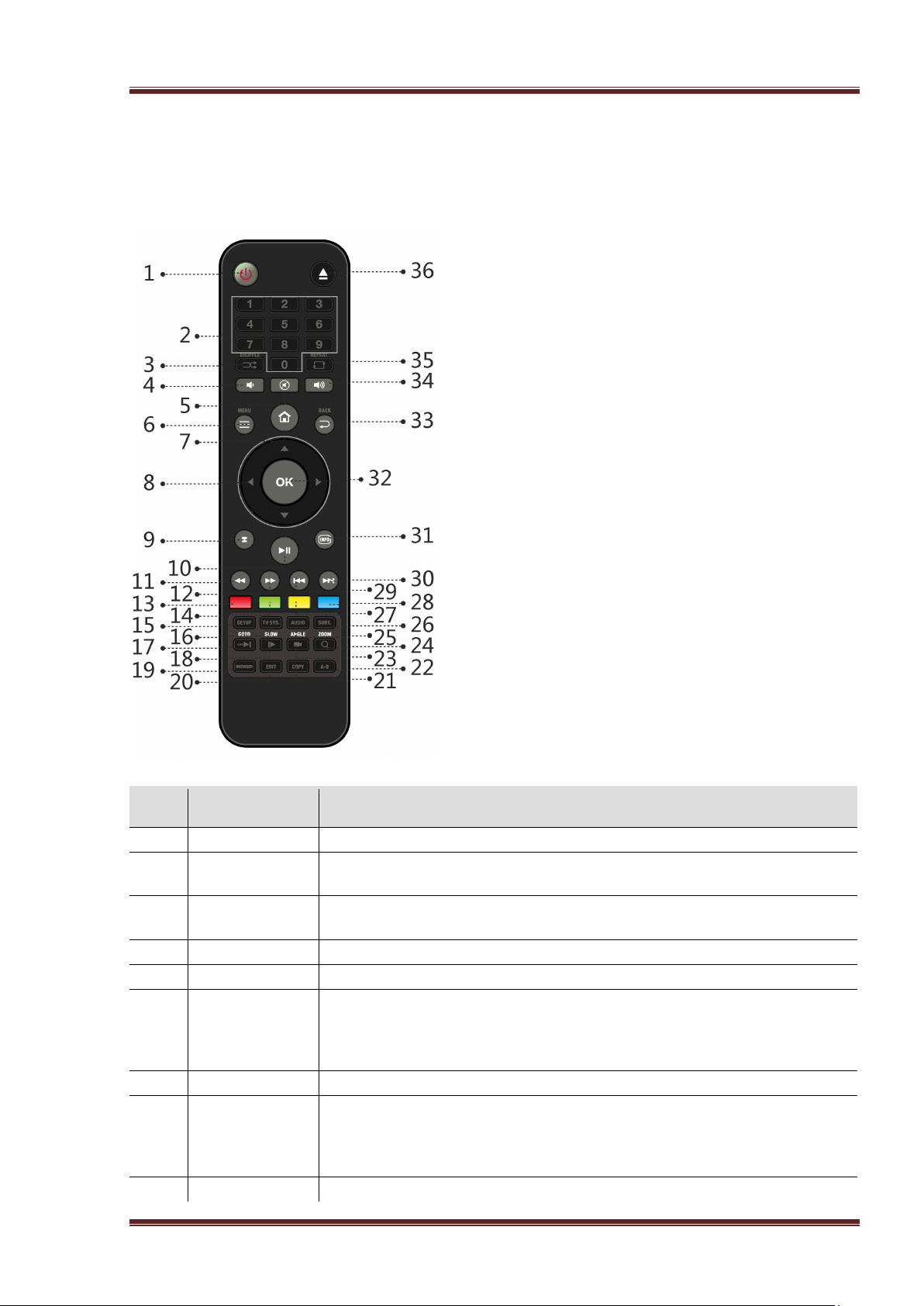
iconBIT XDS1003D User Manual
1. Power
2. Цифровые кнопки
3. Shuffle
4. VOL-
5. Mute
6. Menu
7. Home
8. Кнопки навигации
9. Stop
10. Play/Pause
11. FR
12. FF
13. Red
14. Green
15. Setup
16. TV SYS
17. Goto
18. Slow
19. Browser
20. Edit
21. Copy
22. A-B
23. Angle
24. Zoom
25. Audio
26. Subtitle
27. Yellow
28. Blue
29. Prev
30. Next
31. Info
32. OK
33. Back
34. VOL+
1
Power
Вход в ждущий режим / выход из ждущего режима.
кнопки
3
Shuffle
Нажмите для включения режима произвольного
воспроизведения.
4
VOL-
Нажмите для уменьшения громкости.
5
Mute
Нажмите для быстрого отключения/включения звука.
6
Menu
Нажмите для входа в меню, чтобы изменить режим просмотра в
опций.
7
Home
Нажмите для перехода к начальному экрану.
фото.
9
Stop
Нажмите для остановки воспроизведения.
2. О плеере
2.1 Пульт дистанционного управления
35. Repeat 36. Eject
№ Кнопка Функция
2 Цифровые
8 Кнопки
навигации
Нажимайте цифровые кнопки при вводе числовых параметров.
менеджере файлов или медиа библиотеки. Во время
воспроизведения нажмите, чтобы отобразить/скрыть меню
Нажимайте кнопки со стрелками для навигации по меню и
кнопку OK для подтверждения выбора. Нажимайте кнопки
вверх/вниз для поворота изображения во время просмотра
6
Page 7
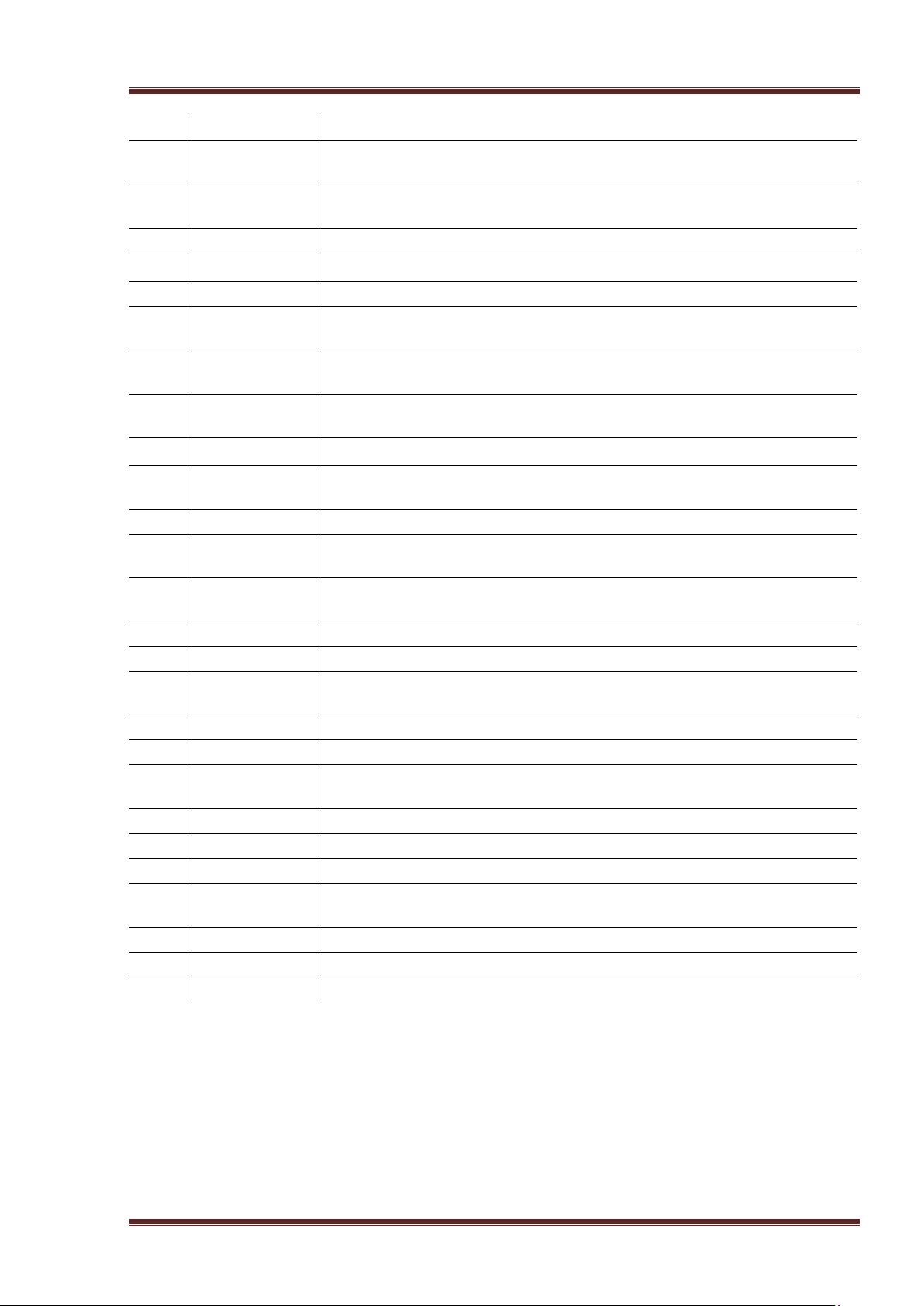
iconBIT XDS1003D User Manual
10
Play/ Pause
Нажмите для воспроизведения или постановки на паузу.
Повторными нажатиями выберите скорость перемотки.
Повторными нажатиями выберите скорость перемотки.
13
Red
Функция доступна на виртуальной клавиатуре.
14
Green
15
Setup
Нажмите для входа в меню настроек.
файла. Точка задается с помощью Title, Chapter и Time.
18
Slow
Нажмите для замедленного воспроизведения. Нажмите PLAY для
возврата к нормальному воспроизведению.
19
Browser
Edit
копирования/удаления/переименования/перемещения файлов.
21
Copy
Нажмите для входа в меню копирования файлов.
DVD (с поддержкой углов зрения).
24
Zoom
Нажмите для увеличения/уменьшения масштаба (видео и фото).
25
Audio
Нажмите для выбора звуковой дорожки.
26
Subtitle
Нажмите для выбора субтитров. Можно изменить
цвет/размер/расположение/кодировку субтитров.
27
Yellow
Кнопка зарезервирована. Функция не назначена.
28
Blue
Нажмите для открытия/закрытия USB DVD-привода.
Prev
странице.
30
Next
Простмотр следующего файла/перехода к следующей странице
31
Info
Показывает / убирает инфо-панель при воспроизведении.
вверх в меню.
34
VOL+
Нажмите для увеличения громкости.
35
Repeat
Нажмите для выбора режима повтора.
36
Eject
Нажмите для безопасного извлечения USB устройства.
11 FR Нажмите для перемотки назад при воспроизведении.
12 FF Нажмите для перемотки вперед при воспроизведении.
Функция доступна на виртуальной клавиатуре.
16 TV SYS. Нажмите последовательно для выбора разрешения NTSC, PAL,
480P, 576P, 720P, 1080I и1080P.
17 Goto Нажмите для перехода к определенной точке воспроизводимого
Нажмите для входа в файловый менеджер.
20
22 A-B Нажмите, чтобы установить начальную и конечную точку
23 Angle Нажмите для изменения угла зрения во время воспроизведения
29
32 OK Нажмите кнопку OK для подтверждения.
33 Back Нажмите для возврата в предыдущий назад или на уровень
Нажмите для
повтора
Простмотр предыдущего файла / перехода к предыдущей
7
Page 8

iconBIT XDS1003D User Manual
2.2 Передняя панель
1. Окно ИК-приемника
2. VFD дисплей
3. Кнопка и индикатор питания
Режим Состояние
Вкл. Синий
Режим ожидания Красный
2.3 Боковая панель
2.4 Задняя панель
1. Слот для карт памяти
2. Порт USB 2.0 HOST
3. Порт USB 3.0 DEVICE
1. Кнопка ‘U’ для обновления
прошивки
2. A/V выход
3. Y/Pb/Pr выход
4. HDMI выход
5. Сетевой порт RJ-45 LAN
6. S/PDIF оптический выход
7. S/PDIF коаксиальный выход
8. Разъем питания
8
Page 9
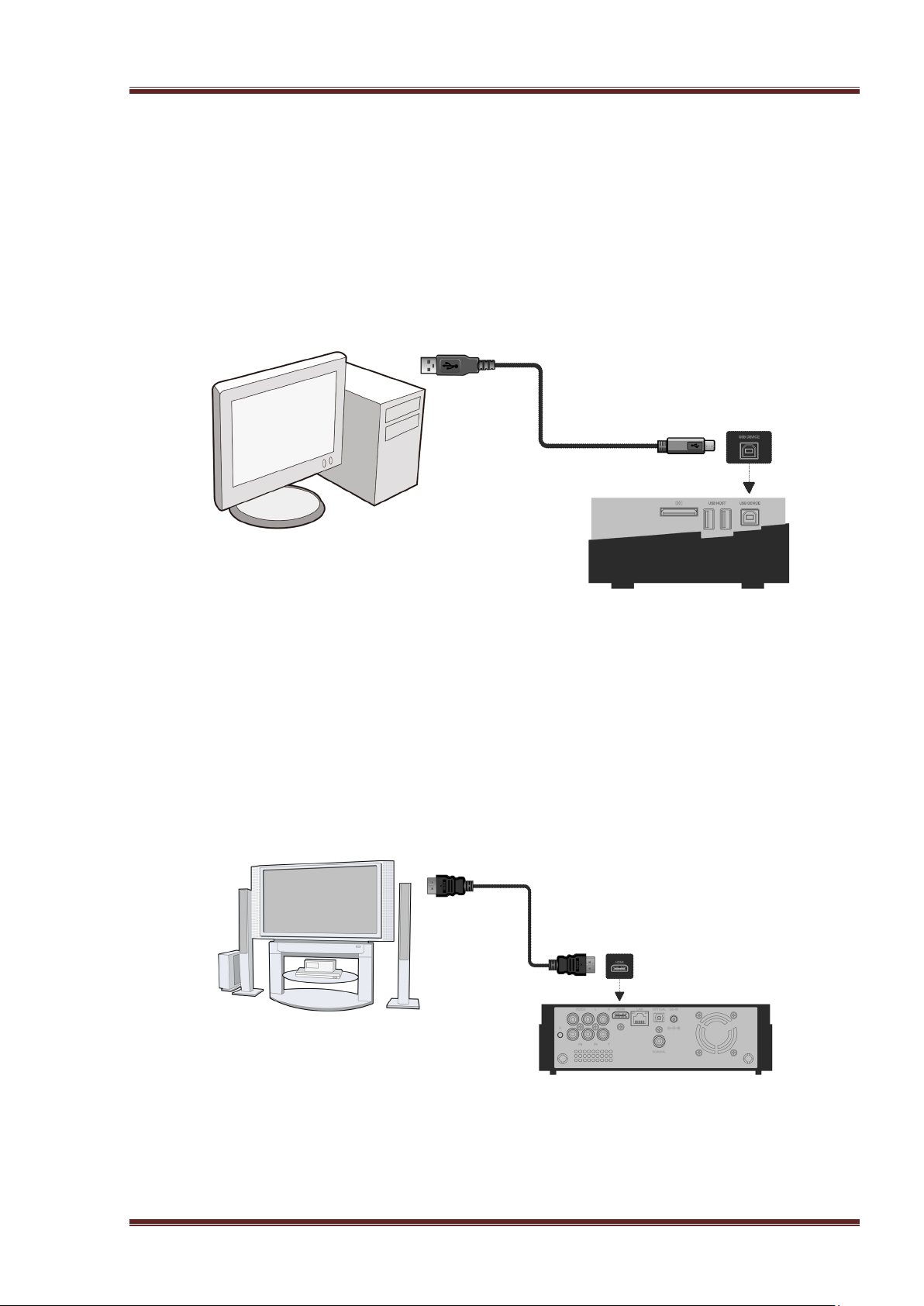
iconBIT XDS1003D User Manual
2.5 Подключение
2.5.1 Подключение к компьютеру
Данный медиаплеер может использоваться как портативное устройство хранения
данных со встроенным интерфейсом SATA и высокоскоростным портом USB 3.0.
Способ 1, Установите внутренний жесткий диск Подключите к плееру шнур питания
Подключите плеер к компьютеру с помощью кабеля USB3.0 Нажмите на кнопку
питания на передней панели.
Способ 2, Установите внутренний жесткий диск Включите плеер Подключите
плеер к компьютеру с помощью кабеля USB3.0.
Внимание: Для использования устройства в качестве портативного хранилища данных
требуется кабель USB 3.0, кабель USB 2.0 для этого не подойдет.
2.5.2 Подключение к телевизору
Способ подключения зависит от имеющихся у вашего телевизора разъемов.
Рекомендуется использовать выход HDMI (High Definition, до 1080p).Качество
изображения будет выше, чем при использовании компонентного ( Y/Pb/Pr OUT ) или
композитного (A/V OUT) видеовыходов.
9
Page 10

iconBIT XDS1003D User Manual
2.5.3 Подключение к цифровому ресиверу
Кроме разъема HDMI этот медиаплеер может выводить цифровой звук на усилитель
через оптический и коаксиальный разъемы SPDIF. Обратитесь к пункту ‘3.1.2
Настройка звуковых параметров’ для более подробной информации.
2.6 Использование плеера
2.6.1 Язык меню
Языком системы может быть английский или другие языки. Выберите требуемый язык в
меню установок, язык системы изменится немедленно.
2.6.2 Форматирование внешнего жесткого диска
Если Вы желаете установить в плеер новый SATA жесткий диск, перед началом работы
его нужно будет отформатировать. В противном случае не будут доступны функции BT
download, Transmission и др.
Отформатировать жесткий диск можно через меню Настройки Система Формат.
При попытке форматирования система может потребовать пароль. См. пункт ’3.1.5
Разное ’ для получения более подробной информации.
Внимание:
Форматирование жесткого диска приведет к потере всех имеющихся на нем данных.
Пожалуйста, сделайте заранее резервную копию нужных файлов!
10
Page 11

iconBIT XDS1003D User Manual
3. Основные функции
3.1 Меню настроек
Меню настроек позволит Вам персонифицировать и сконфигурировать настройки
вашего плеера.
Для выбора меню настроек:
- Выберите иконку Настройки на начальном экране, или нажмите кнопку Setup
пульта дистанционного управления.
- Используйте навигационные кнопки Влево/Вправо для выбора разделов, затем
нажмите кнопку OK.
Имеются пять подразделов в меню настроек: Аудио, Видео, Сеть, Система и Разное.
Используйте навигационные кнопки Вверх/Вниз для выбора подраздела. Для
подтверждения нажмите кнопку OK. Нажмите кнопку Back для сброса и возврата в
предыдущее меню.
3.1.1 Настройка системных параметров
Используйте это меню для настройки системных параметров.
Язык меню
- Выбор языка экранного меню.
Кодировка текста
- Выбор кодировки текста (субтитров).
Время
- Установка системного времени. Сначала необходимо выбрать часовой пояс.
Заставка
- Выберите для изменения заставки и времени ее включения.
11
Page 12

iconBIT XDS1003D User Manual
DLNA DMR
- DMR (Digital Media Renderer) может воспроизводить медиа содержимое, полученное
от цифрового медиа контроллера (DMC), который находит медиа содержимое на
цифровом медиа сервере (DMS)
DLNA имя устройства
- Выбор имени устройства DLNA DMR.
Язык мини-клавиатуры
- Выбор языка экранной мини-клавиатуры.
Индексация
- Выберите для установки режима сканирования медиа-библиотеки.
Формат
- Форматирование внешнего жесткого диска.
BD Меню
- Здесь Вы можете открыть меню BDMV во время воспроизведения BDMV папки или
BD ISO. BD-J не поддерживается.
Сбросить настройки
- Выберите для возврата к заводским установкам.
3.1.2 Настройка звуковых параметров
Используйте это меню для конфигурации параметров звука.
Ночной режим
- -Выберите между Выкл. / Вкл. / Комфорт. Если этот параметр включен, громкость
звука будет уменьшена для более комфортного значения.
HDMI Выход
- Выберите из LPCM, LPCM Multi-Ch и RAW. SPDIF Выход
- Выберите из LPCM, RAW.
Внимание: В режиме RAW звук Dolby TrueHD, Dolby Digital Plus, Dolby Digital, DTS
может выводиться без преобразования для передачи на вход HDMI телевизора или
цифрового ресивера.
Учитывая полосу пропускания, звук Dolby TrueHD и Dolby Digital Plus может выводиться
только через кабель HDMI, ТВ-выход должен быть 720p или выше.
12
Page 13

iconBIT XDS1003D User Manual
3.1.3 Настройка параметров изображения
Используйте это меню для конфигурации параметров изображения.
Формат изображения (соотношение сторон)
- Pan Scan 4:3: Широкоформатное изображение выводится на весь экран с обрезкой.
Выберите этот режим при подключении к телевизору 4:3.
- Letter Box 4:3: Широкоформатное изображение выводится полностью с черными
полосами сверху и снизу. Выберите этот режим при подключении к телевизору 4:3.
- 16:9: Преобразует изображение для показа на широкоформатном экране. Выберите
этот режим при подключении к телевизору 16:9.
- 16:10: Выберите, если подключен телевизор с соотношением сторон 16:10.
ТВ система
- Выберите для настройки типа ТВ выхода и разрешения. Этот параметр зависит от
региона. Включает в себя:
- NTSC – США, Канада, Япония, Мексика, Филиппины, Южная Корея, Тайвань.
- PAL – Европа, Гренландия, частично Африка и Южная Америка, Ближний Восток,
Индия, Китай, Австралия и Индонезия.
1080p 24Hz
- Выберите для включения/отключения поддержки 1080P 24HZ. Для этого необходим
телевизор с поддержкой режима 1080P 24HZ (24P).
Глубина цвета
- Помогает достичь более детального уровня глубины цвета.
Размер экрана
- Настройка видеовыхода в соответствии с размерами экрана. Для настройки
используйте кнопки-стрелки и кнопку Zoom.
13
Page 14

iconBIT XDS1003D User Manual
3.1.4 Настройка сетевых параметров
Используйте это меню для настройки локальной и беспроводной сети.
Проводная сеть
- DHCP IP (AUTO)
Выберите для получения сетевого адреса автоматически.
- FIX IP (MANUAL)
Выберите для ручного ввода сетевых параметров (IP адрес, маска подсети, шлюз по
умолчанию и DNS сервер).
Wi-Fi сеть
Выберите один из трех режимов Infrastructure (AP), Peer to Peer (Ad Hoc) или WPS
(AP). Следуйте указаниям на экране и нажмите Красную кнопку для выбора режима
Peer to Peer (Ad Hoc) или WPS (AP).
Infrastructure (AP)
Режим инфраструктуры используется для присоединения компьютеров посредством
беспроводных адаптеров, т.н. беспроводных клиентов, к существующим проводным
сетям с помощью роутера или точки доступа.
Пожалуйста, выполните следующие действия для настройки беспроводной сети.
Шаг 1: Поиск точек доступа AP (Access Point) в вашей сети
Следуйте указаниям и нажмите Zoom для выбора режима Infrastructure (AP) и
обновления списка точек доступа, новый список появится на экране.
Шаг 2: Ввод ключа WEP / WPA.
Нажмите OK, чтобы ввести защитный ключ с помощью виртуальной клавиатуры.
Тестирование может занять продолжительное время, подождите окончания
процесса. Если тест прошел успешно, информация о сети (имя профиля, IP-адрес,
маска подсети, шлюз по умолчанию и т.д.) отобразятся на экране.
Peer to Peer (Ad Hoc)
14
Page 15

iconBIT XDS1003D User Manual
Режим Peer to Peer, т.н. Ad Hoc или режим компьютер-компьютер, используется для
непосредственного соединения беспроводных клиентов, без необходимости
применения беспроводного роутера или точки доступа.
WPS (AP)
WPS (Wi-Fi Protected Setup) используется для непосредственного подключения
беспроводного роутера без поиска сети и ввода пароля. В этом режиме Вам
потребуется настроить параметры роутера, поддерживающего функцию WPS. Можно
выбрать из двух режимов: PBC и PIN.
PBC: Нажмите на кнопку WPS на роутере или выберите этот режим в меню роутера,
затем выберите режим PBC. Процесс подключения займет некоторое время, подождите,
пожалуйста.
PIN: Введите пин-код во время настройки роутера, затем выберите режим PIN. Процесс
подключения займет некоторое время, подождите, пожалуйста.
BT процесс
- См. пункт ‘3.12 BT Download ’ для более подробной информации.
Samba процесс
- См. пункт ‘3.13 Функция NAS ’ для более подробной информации.
Безопасность BT и Samba
- Выберите для включения/отключения пароля для веб сервера (Neighbor Web) и
Samba сервера. По умолчанию имя пользователя ‘admin’, пароль ‘123’.
3.1.5 Разное
С помощью этого меню можно выполнить дополнительные настройки.
О системе
- Информация о системе, версии ПО и компонентах плеера.
О сети
- Информация о сети: MAC-адрес, IP-адрес, шлюз по умолчанию, маска подсети.
USB обновление
- См. пункт ’4. Обновление микропрограммы’ для более подробной информации.
Громкость нажатия клавиш
- Настройка громкости нажатия клавиш.
15
Page 16

iconBIT XDS1003D User Manual
3.2 Просмотр файлов и воспроизведение медиа
3.2.1 Просмотр через Проводник
Проводник позволяет просматривать и воспроизводить все видео-, аудиофайлы и
фотографии, хранящиеся на внутреннем жестком диске, внешнем USB устройстве, на
карте памяти или в локальной сети.
В Проводнике, нажав кнопку Menu, вы можете выбрать удобный для вас режим
просмотра файлов: Эскизы, Список, Предварительный просмотр.
3.2.2 Просмотр через медиа-библиотеку
Войдите в интерфейс просмотра видео, музыки или фото. Будут отображаться только
поддерживаемые типы файлов.
В режиме просмотра каталога видео нажмите на кнопку Menu для показа меню опций.
В этом меню доступны следующие возможности.
16
Page 17

iconBIT XDS1003D User Manual
Ярлык работает как ссылка на папку, находящуюся на локальном
Быстрый поиск
- Возможность быстрого поиска медиафайлов.
Режим просмотра
- Выберите удобный для вас режим просмотра файлов: Эскизы, Список,
Предварительный просмотр.
Режим сортировки
- Выберите сортировку по Имени, Размеру, Частоте просмотров или Времени
последнего просмотра.
Флэш-анимация
- Выберите для отображения файлов.swf в медиа-библиотеке.
BD DVD
- Выберите для отображения файлов DVD IFO,BD MV и ISO из медиа-библиотеки.
Обзор папок
- Выберите для перехода к обзору файла в менеджере файлов.
3.2.3 Опции воспроизведения
Во время просмотра видео нажмите на кнопку Menu чтобы показать или скрыть меню
опций.
Меню заголовка
- При воспроизведении DVD IFO и ISO. Возврат в главное меню диска.
Главное меню
- При воспроизведении DVD IFO и ISO. Возврат в главное меню заголовка.
Настройки видео
- Настройка Яркости, Контрастности, Насыщенности и Оттенка.
Интервал слайдшоу / Эффект перехода / Выбор музыки
- С помощью этих трех опций выберите Интервал, Эффект смены кадров и
фоновую музыку во время просмотра фото в режиме слайд-шоу.
3.3 Менеджер избранного
Этот медиаплеер имеет новую функцию под названием «Избранное». В
действительности это список ярлыков, которые пользователь может создавать
самостоятельно.
жестком диске, USB устройстве или на Samba.
Находясь на нужном файле или папке в менеджере файлов, нажмите на кнопку Menu
на пульте управления. Появится диалоговое окно, в котором есть опция «Добавить в
избранное». Выберите эту опцию и папка будет добавлена в избранное.
17
Page 18

iconBIT XDS1003D User Manual
3.4 Просмотр 3D Видео
Этот медиаплеер может воспроизводить 3D-видео. Для просмотра 3D видео вам
понадобятся: медиаплеер iconBIT XDS1003D, 3D-телевизор, пара 3D-очков и кабель
HDMI 1.4.
Чтобы посмотреть 3D фильм
Шаг 1, Перейдите к файлу и нажмите на кнопку Play на пульте, начнется
воспроизведение фильма.
Шаг 2, Нажмите на кнопку Menu на пульте. Появится диалоговое окно с опциями 3D в
зависимости от типа видео: «3D» или «3D simulation» / «3D Side-by-side» / «3D Top
bottom».
Вы можете узнать, является ли фильм real 3D-фильмом с помощью Mediainfo. Если
значение MultiView_Count равно 2, то будет доступна опция «3D», иначе будут
доступны только опции «3D simulation» (симуляция 3D), «3D Side-by-side» (3D слева
направо), «3D Top bottom» (3D сверху вниз).
3.5 Веб-браузер Casablanca
Данный медиаплеер позволяет просматривать веб-страницы в интернете с помощью
встроенного веб-браузера. Во время просмотра веб-страниц могу использоваться как
пульт дистанционного управления так и стандартные USB мышь и клавиатура. Для
использования веб-браузера выберите в главном меню пункт Интернет медиа
выберите RealPilot нажмите на кнопку Option чтобы отобразить/скрыть панель
инструментов во время просмотра веб-страниц.
Панель инструментов предоставляет следующие возможности.
18
Page 19

iconBIT XDS1003D User Manual
Адресная строка
- Строка для ввода адреса сайта.
Go
- Загрузить веб-страницу.
Назад
- Переход на предыдущую страницу.
Вперед
- Переход на следующую страницу.
Навигация/Страницы
- Существует два способа перемещения по веб-странице с использованием пульта ДУ,
выберите один из них, нажав на красную кнопку на пульте. В режиме навигации
пульт используется для перемещения курсора, в режиме страницы — для
перемещения на страницу вверх/вниз.
Закладки
- Добавление веб-сайта в закладки.
Кодировка текста
- Выбор кодировки текста для текущей страницы.
Масштаб
- Изменение размера шрифта текста на странице.
3.6 Интернет медиа
Эта функция является дополнительной. Все содержимое и службы, представленные
здесь, поставляются сторонними компаниями. Компания iconBIT не предлагает никаких
сервисов в данном разделе и не несет ответственности за их содержимое. Также
компания iconBIT не несет ответственности за стабильную работу данных служб,
например, недоступность видеохостингов или новостных служб, а также за изменение
содержимого на этих сайтах. Если у Вас возникли проблемы при использовании этих
функций, обратитесь в службу технической поддержки.
3.7 Приложения Android
Помимо прошивки Casablanca, данный плеер также имеет встроенную ОС Android
V2.2.1. Эта операционная система может использовать различные приложения для
просмотра страниц в интернете, работы с электронной почтой, чаты, игры и многое
другое.
Мы рекомендуем Вам использовать внешние USB клавиатуру и мышь в Android для
просмотра веб-страниц.
19
Page 20

iconBIT XDS1003D User Manual
3.7.1 Установка приложений
Шаг 1, Перейдите в меню Android Настройки Приложения, установите флажок
Неизвестные источники.
Шаг 2, Войдите в OI File Manager mnt Usbmounts или sdcard для поиска
файлов .apk, хранящихся на Вашем внешнем USB устройстве или SD карте. Выберите и
установите приложение .apk.
3.7.2 Удаление приложений
Войдите в меню Android Настройки Приложения Управление
приложениями. Все установленные приложения будут отображены в списке
Управление приложениями Меню загрузки. Отсюда можно удалить любое
установленное приложение.
20
Page 21

iconBIT XDS1003D User Manual
3.7.3. Изменение размера экрана
Войдите в меню Настройки Видео Размер экрана, настройте окно
пользовательского интерфейса Android в соответствии с размером экрана вашего
телевизора.
Внимание:
Все установленные приложения будут удалены после обновления прошивки устройства
с нажатием кнопки ‘U’. Чтобы сохранить установленные приложения, обновляйте
прошивку через меню НастройкиРазное USB Обновление.
3.8 Погода в главном меню
Для отображения погоды в главном меню выполните следующие действия,
Шаг 1, Войдите в меню НастройкиСеть, подключите медиаплеер к интернету.
Шаг 2, Войдите в меню Internet Media выберите Accu Weather
Locations/Settings, выберите желаемый город.
3.9 DLNA DMR
Данный медиа-плеер может функционировать как Цифровой медиа рендерер (DMR).
Он может воспроизводить контент, получаемый c помощью Цифрового медиа
контроллера (DMC) с цифрового медиа сервера (DMS). Благодаря этому Вы
можете просматривать потоковое мультимедиа на вашем телевизоре.
Шаг 1, Войдите в меню Настройки Система, включите DLNA DMR.
Шаг 2, Установите цифровой медиа контроллер на ваш iPhone/iPod/iPad или телефон
Android. Телефон и медиа-плеер должны быть подключены к одной локальной сети.
Доступны несколько DMC приложений, например, iMediaShare.
Шаг 3, Запустите iMediaShare выберите медиафайлы, хранящиеся в вашем
телефоне, другом Upnp сервере или в интернете выберите цифровой медиа рендерер
и наслаждайтесь просмотром медиа на вашем телевизоре. Помимо медиафайлов,
хранящихся на телефоне Вы также можете выбрать медиафайлы из интернет-служб,
таких как Picasa, Facebook, YouTube.
21
Page 22

iconBIT XDS1003D User Manual
3.10 Просмотр потокового аудио/видео контента
Чтобы транслировать медиафайлы, открытые для общего доступа через домашнюю сеть,
выполните:
Шаг 1, Войдите в меню НастройкиСеть, подключите плеер к домашней сети.
Шаг 2, Войдите в меню ПроводникСеть, найдите компьютер в списке доступных
машин рабочей группы. Выберите необходимые файлы для просмотра.
В зависимости от состояния сети, иногда имя рабочей группы может не отображаться в
списке. В этом случае установите ‘Спец. IP-адрес файл. сервера’ и используйте
‘My_Shortcuts’ для просмотра доступных медиафайлов.
- Нажмите Красную кнопку - появится выпадающее меню.
- Выберите Добавить для открытия выпадающего меню, в котором вы можете ввести
Label, Net User ID, Net Password, Domain, Host Name и Specific File Server IP.
3.11 Просмотр потокового аудио/видео с помощью сервера UPnP
Встроенный клиент UPnP (Universal Plug and Play), интегрированный в систему, позволяет плееру автоматически определять медиа-серверы UPnP в вашей локальной сети,
позволяя просматривать и воспроизводить медиафайлы с этих серверов. Существует
большое количество бесплатных и коммерческих программных серверов UPnP Media
Server, например, Windows Media Connect, Windows Media Player 11, XBMC Media Center
22
Page 23

iconBIT XDS1003D User Manual
(Linux/Mac/Windows), M ed i a To m b (Linux) и т.д. Пожалуйста, установите один из них на
компьютер.
Чтобы транслировать медиафайлы, открытые для общего доступа с помощью сервера
UPnP, выполните:
Шаг 1, Войдите в меню НастройкиСеть, подключите плеер к домашней сети.
Шаг 2, Войдите в меню Проводник UPnP, выберите сервер UPnP. Теперь вы можете
просматривать медиа-библиотеку с общим доступом на сервере UPnP.
3.12 Управление списком воспроизведения и фотоальбомом
Шаг 1, Войдите в интерфейс просмотра Музыки/Фото.
Шаг 2, Нажмите на кнопку Copy, чтобы попасть в меню выбора файла, следуйте
подсказкам на экране, чтобы завершить создание списка воспроизведения или
фотоальбома.
Шаг 3, Войдите в интерфейс просмотра Музыки/Фото, нажмите на кнопку Menu т
выберите Показать списки для просмотра списков воспроизведения и фотоальбомов.
3.13 Копирование/удаление/перемещение/переименование файлов
Шаг 1, Откройте Проводник.
Шаг 2, Найдите файл или папку, которую нужно скопировать/удалить/переместить/
переименовать.
Шаг 3, Нажмите на кнопку Edit для входа в меню редактирования файлов или кнопку,
Copy, чтобы войти в меню выбора файлов и, с помощью подсказок на экране,
завершите процесс копирования/удаления/перемещения/ переименования.
23
Page 24

iconBIT XDS1003D User Manual
3.14 BT Download
Чтобы использовать BT download, выполните:
Шаг 1, Войдите в меню Настройки Сеть, подключите плеер к интернету.
Шаг 2, Войдите в меню Настройки Сеть, включите BT.
Шаг 3, На компьютере откройте веб-браузер, например Internet Explorer, Firefox или
Safari и в адресной строке введите http://192.168.0.9/unicgi, где 192.168.0.9 - это
IP-адрес медиаплеера.
Выберите BitTorrent Download на домашней странице Neighbor Web, затем вы
перейдете на страницу загрузки BitTorrent Download page.
3.14.1 Добавление нового торрента
- На странице загрузки торрентов выберите Add new torrent.
- Выберите Browse для загрузки торрент-файла, нажмите Yes для подтверждения.
3.14.2 Управление загрузками
Страница загрузок BitTorrent Download позволяет запускать, останавливать, удалять
торренты, а также устанавливать их приоритет.
24
Page 25

iconBIT XDS1003D User Manual
- Start — начать загрузку.
- Stop — остановить загрузку.
- Delete — удалить выбранный торрент.
- Refresh — обновить текущий статус.
- Стрелка вниз — понизить приоритет выбранного торрента.
- Стрелка вверх — повысить приоритет выбранного торрента.
3.15 Функция NAS
Этот плеер может использоваться в качестве сетевой системы хранения данных
(Network-Attached Storage). Он может быть подключен к домашней сети с помощью
проводного или беспроводного подключения.
Шаг 1, Войдите в меню Настройки Сеть, подключите плеер к домашней сети.
Шаг 2, Войдите в меню Настройки Сеть, включите режим NAS.
Шаг 3,
В Windows XP введите строку: \\IP Address или \\Host name в окне «Выполнить…» (в
меню Пуск) или в адресной строке браузера (Например: если IP адрес плеера
192.168.0.9, введите строку: \\192.168.0.9), и нажмите OK или нажмите клавишу Enter
на клавиатуре.
В Windows Vista и Windows 7, введите \\IP Address или \\Host name в строке поиска,
затем нажмите клавишу Enter на клавиатуре.
25
Page 26

iconBIT XDS1003D User Manual
На Mac,
FinderGo Connect to Server, введите smb://IP Address или smb://Host name и
нажмите Connect (подключить).
Теперь Вы можете видеть и редактировать файлы, находящиеся на жестком диске
плеера, с помощью компьютера.
4. Обновление микропрограммы
Микропрограмма представляет собой операционную систему устройства. Обновления
микропрограммы могут добавлять функциональность, улучшения и исправлять ошибки.
Способ 1
Шаг 1: Скопируйте файл ‘install.img’ или файлы дополнительных модулей в корневую
директорию USB-флеш-накопителя и вставьте его в USB HOST порт плеера.
Шаг 2: Нажмите и удерживайте кнопку U на задней панели устройства.
Шаг 3: Подключите кабель питания к разъему питания, подождите не менее 5 секунд и
отпустите кнопку U;
Обновление микропрограммы начнется автоматически.
Способ 2
Шаг 1: Скопируйте файл ‘install.img’ или файлы дополнительных модулей в корневую
директорию USB-флеш-накопителя и вставьте его в USB HOST порт плеера.
Шаг 2: В меню Настройки Разное, выберите USB обновление, начнется установка
микропрограммы.
26
Page 27

iconBIT XDS1003D User Manual
5. Часто задаваемые вопросы
Вопрос 1. Когда я пытаюсь отключить устройство USB, я получаю сообщение
«Устройство Универсальный том не может быть остановлено прямо сейчас.
Попробуйте остановить его позже», что мне делать?
Ответ:
Закройте все программы, которые могут иметь доступ к плееру, включая Windows®
Explorer. Если это не сработает, закройте все программы и подождите 20 секунд, затем
попробуйте снова безопасно отключить устройство (зеленая стрелка
Вопрос 2. Я обнаружил новые файлы и папки, которые я никогда не создавал
и они имеют странные нечитаемые имена.
Ответ:
Наиболее вероятно, таблица размещения файлов (FAT) повреждена. Это могло
случиться при отключении плеера при чтении или записи данных с компьютера при
USB подключении. Windows и Macintosh часто записывают дополнительные файлы,
такие как finder.def или System volume info. Это нормальное явление и не может
повредить плеер.
Вопрос 3. Я использую плеер для переноса файлов между компьютерами.
Может ли процедура дефрагментации нанести вред жесткому диску плеера?
Ответ:
Дефрагментация диска может быть полезной после копирования большого количества
файлов с / на жесткий диск плеера. Этот процесс никак не может повредить жесткому
диску плеера. Пожалуйста, убедитесь что никакие программы не запущены в процессе
использования утилиты Windows® defragment. Убедитесь что плеер подключен к
внешнему источнику питания в ходе процедуры дефрагментации.
Вопрос 4. Мои файлы исчезли с плеера.
Ответ:
Убедитесь, что вы просматриваете файлы в соответствующем режиме обозревателя, т.е.
выбран правильный режим фильтрации контента (Изображения, Музыка, Фильмы).
Вопрос 5. Почему во время включения на телевизоре появляются короткие
вспышки, синий экран или скринсейвер?
Ответ:
Это нормально, в ходе инициализации системы настраиваются параметры вывода
сигнала на ТВ, в процессе настройки этих параметров на экран может выводиться
некорректный или нестабильный сигнал, который и вызывает вспышки. Некоторые
телевизоры могут в этом случае определить отсутствие сигнала и вывести синий экран
или экранную заставку.
Вопрос 6. Почему плеер не может обнаружить жесткий диск?
Ответ:
Убедитесь, что на плеере установлена правильная прошивка, и системные разделы на
жестком диске не удалялись. Если жесткий диск вышел из строя, сделайте резервное
копирование данных и переустановите прошивку.
Вопрос 7. Почему скорость передачи данных с моим жестким диском не
поднимается до 3Gbps и выше при подключении к компьютеру?
Ответ:
Убедитесь, что на вашем компьютере есть хост контроллер USB 3.0, Скорость передачи
данных зависит от скорости самого жесткого диска и от конфигурации компьютера.
Вопрос 8. Почему мне не удается найти USB-диск в менеджере файлов?
Ответ:
Попробуйте заменить короткий USB-кабель или подключить кабель питания к вашему
USB-устройству. Подключайте не более одного USB-устройства одновременно.
27
Page 28

iconBIT XDS1003D User Manual
6. Приложения
6.1 Сведения о гарантии
Порядок гарантийного обслуживания
Компания iconBIT высоко ценит своих клиентов и всегда стремится предоставить им
наиболее качественное обслуживание. В случае необходимости технического
обслуживания данного Изделия следует обратиться к продавцу, у которого оно было
изначально приобретено, или посетить сайт технической поддержки продукции
компании iconBIT по адресу www.iconbit.ru. Сохраняйте коробку и другие упаковочные
материалы вашего Изделия iconBIT для его хранения и транспортировки. Компания
iconBIT не несет ответственности за потерю данных, независимо от её причины, за
восстановление утерянных данных, а также за данные, сохраненные на Изделии,
переданном в сервис-центр.
Ограниченная гарантия
При условии нормальной эксплуатации Изделия компания iconBIT гарантирует его
соответствие заявленным техническим характеристикам и отсутствие дефектов в
материалах и качестве изготовления в течение нижеуказанного срока. Срок
ограниченной гарантии составляет 1 (один) год. Срок действия ограниченной
гарантии начинается с даты приобретения Изделия, указанной в товарном чеке.
Единственным гарантийным обязательством компании iconBIT на указанный выше
период действия гарантии будет ремонт или замена Изделия, на выбор компании
iconBIT, с учетом перечисленных ниже ограничений.
Гарантия не предоставляется в следующих случаях:
- Влияние природных явлений, таких как огонь, статические разряды.
- Повреждение при неавторизованном ремонте, модификации или неосторожном
обращении.
- Повреждение при неправильном использовании и пренебрежении требований
данного руководства.
- В случае модификации или при использовании в составе других продуктов, в
случае, когда использование связано с извлечением прибыли и или в других
коммерческих целях.
- Утеря пользовательского программного обеспечения, микропрограммы,
информации и сохраненных данных.
- Неправильное обращение и установка
- Серийный номер изделия поврежден, неразборчив или отсутствует.
Вышеизложенная ограниченная гарантия является единственной гарантией компании
iconBIT и распространяется только на изделия, проданные в качестве новых. Она
заменяет а) все иные меры и гарантийные обязательства, будь то явные,
подразумеваемые или установленные законом, в том числе и подразумеваемые
гарантии коммерческой выгоды и пригодности для конкретных целей, и б) все
обязательства и виды ответственности компании iconBIT за ущерб, в том числе
случайный, косвенный и фактический, денежные потери, упущенную выгоду и
непредвиденные расходы, а также потери данных в результате приобретения,
использования или функционирования настоящего Изделия, даже если компания
iconBIT была предупреждена о возможности такого ущерба.
6.2 Стандартная общественная лицензия GNU («GPL»)
В состав микропрограммы настоящего изделия входят программы сторонних
разработчиков, охраняемые авторским правом и выпущенные под лицензией GPL
(далее «Программы GPL»). Бесплатное программное обеспечение охраняется авторским
правом Free Software Foundation, Inc. и программа лицензирована «как есть» - без
каких-либо гарантий. Вы имеете право повторно использовать, распространять и
модифицировать Программы GPL. Пользователи вправе скачивать исходные программы
для плееров iconBIT на сайте www.iconbit.ru. Исходная программа может быть
отправлена вам по почте с оплатой соответствующих расходов. Заявки принимаются на
электронный ящик support@iconbit.ru.
28
Page 29

iconBIT XDS1003D User Manual
Настоящий перевод Стандартной Общественной Лицензии GNU на русский язык не является официальным.
Он не публикуется Free Software Foundation и не устанавливает имеющих юридическую силу условий для
распространения программного обеспечения, которое распространяется на условиях Стандартной
Общественной Лицензии GNU. Условия, имеющие юридическую силу, закреплены исключительно в
аутентичном тексте Стандартной Общественной Лицензии GNU на английском языке. Текст GNU GPL на
английском языке вы можете прочитать по адресу www.gnu.org. © Перевод Елена Тяпкина, 2001г.
Стандартная Общественная Лицензия GNU / GNU GENERAL PUBLIC LICENSE
Версия 2, июнь 1991г.
Copyright (C) 1989, 1991 Free Software Foundation, Inc.
59 Temple Place - Suite 330, Boston, MA 02111-1307, USA.
Каждый вправе копировать и распространять экземпляры
настоящей Лицензии без внесения изменений в ее текст.
Преамбула
Большинство лицензий на программное обеспечение лишаeт вас права распространять и вносить изменения в
это программное обеспечение. Стандартная Общественная Лицензия GNU, напротив, разработана с целью
гарантировать вам право совместно использовать и вносить изменения в свободное программное
обеспечение, т.е. обеспечить свободный доступ к программному обеспечению для всех пользователей.
Условия настоящей Стандартной Общественной Лицензии применяются к большей части программного
обеспечения Free Software Foundation, а также к любому другому программному обеспечению по желанию его
автора. (К некоторому программному обеспечению Free Software Foundation применяются условия
Стандартной Общественной Лицензии GNU для Библиотек). Вы также можете применять Стандартную
Общественную Лицензию к разработанному вами программному обеспечению.
Говоря о свободном программном обеспечении, мы имеем в виду свободу, а не безвозмездность. Настоящая
Стандартная Общественная Лицензия разработана с целью гарантировать вам право распространять
экземпляры свободного программного обеспечения (и при желании получать за это вознаграждение), право
получать исходный текст программного обеспечения или иметь возможность его получить, право вносить
изменения в программное обеспечение или использовать его части в новом свободном программном
обеспечении, а также право знать, что вы имеете все вышеперечисленные права.
Чтобы защитить ваши права, мы вводим ряд ограничений с тем, чтобы никто не имел возможности лишить
вас этих прав или обратиться к вам с предложением отказаться от этих прав. Данные ограничения налагают
на вас определенные обязанности в случае, если вы распространяете экземпляры программного обеспечения
или модифицируете программное обеспечение.
Например, если вы распространяете экземпляры такого программного обеспечения за плату или бесплатно,
вы обязаны передать новым обладателям все права в том же объеме, в каком они принадлежат вам. Вы
обязаны обеспечить получение новыми обладателями программы ее исходного текста или возможность его
получить. Вы также обязаны ознакомить их с условиями настоящей Лицензии.
Для защиты ваших прав мы: (1) оставляем за собой авторские права на программное обеспечение и (2)
предлагаем вам использовать настоящую Лицензию, в соответствии с условиями которой вы вправе
воспроизводить, распространять и/или модифицировать программное обеспечение.
Кроме того, для защиты как нашей репутации, так и репутации других авторов программного обеспечения,
мы уведомляем всех пользователей, что на данное программное обеспечение никаких гарантий не
предоставляется. Те, кто приобрел программное обеспечение, с внесенными в него третьими лицами
изменениями, должны знать, что они получают не оригинал, в силу чего автор оригинала не несет
ответственности за ошибки в работе программного обеспечения, допущенные третьими лицами при внесении
изменений.
Наконец, программное обеспечение перестает быть свободным в случае, если лицо приобретает на него
исключительные права. Недопустимо, чтобы лица, распространяющие свободное программное обеспечение,
могли приобрести исключительные права на использование данного программного обеспечения и
зарегистрировать их в Патентном ведомстве. Чтобы избежать этого, мы заявляем, что обладатель
исключительных прав обязан предоставить любому лицу права на использование программного обеспечения
либо не приобретать исключительных прав вообще.
Ниже изложены условия воспроизведения, распространения и модификации программного обеспечения.
Условия воспроизведения, распространения и модификации
29
Page 30

iconBIT XDS1003D User Manual
0. Условия настоящей Лицензии применяются ко всем видам программного обеспечения или любому иному
произведению, которое содержит указание правообладателя на то, что данное произведение может
распространяться на условиях Стандартной Общественной Лицензии. Под термином "Программа" далее
понимается любое подобное программное обеспечение или иное произведение. Под термином "произведение,
производное от Программы" понимается Программа или любое иное производное произведение в
соответствии с законодательством об авторском праве, т.е. произведение, включающее в себя Программу или
ее часть, как с внесенными в ее текст изменениями, так и без них и/или переведенную на другой язык.
(Здесь и далее, понятие "модификация" включает в себя понятие перевода в самом широком смысле).
Каждый приобретатель экземпляра Программы именуется в дальнейшем "Лицензиат".
Действие настоящей Лицензии не распространяется на осуществление иных прав, кроме воспроизведения,
распространения и модификации программного обеспечения. Не устанавливается ограничений на запуск
Программы. Условия Лицензии распространяются на выходные данные из Программы только в том случае,
если их содержание составляет произведение, производное от Программы (независимо от того, было ли такое
произведение создано в результате запуска Программы). Это зависит от того, какие функции выполняет
Программа.
1. Лицензиат вправе изготовлять и распространять экземпляры исходного текста Программы в том виде, в
каком он его получил, без внесения в него изменений на любом носителе, при соблюдении следующих
условий: на каждом экземпляре помещен знак охраны авторского права и уведомление об отсутствии
гарантий; оставлены без изменений все уведомления, относящиеся к настоящей Лицензии и отсутствию
гарантий; вместе с экземпляром Программы приобретателю передается копия настоящей Лицензии.
Лицензиат вправе взимать плату за передачу экземпляра Программы, а также вправе за плату оказывать
услуги по гарантийной поддержке Программы.
2. Лицензиат вправе модифицировать свой экземпляр или экземпляры Программы полностью или любую ее
часть. Данные действия Лицензиата влекут за собой создание произведения, производного от Программы.
Лицензиат вправе изготовлять и распространять экземпляры такого произведения, производного от
Программы, или собственно экземпляры изменений в соответствии с пунктом 1 настоящей Лицензии при
соблюдении следующих условий:
а) файлы, измененные Лицензиатом, должны содержать хорошо заметную пометку, что они были изменены, а
также дату внесения изменений;
b) при распространении или публикации Лицензиатом любого произведения, которое содержит Программу
или ее часть или является производным от Программы или от ее части, Лицензиат обязан передавать права
на использование данного произведения третьим лицам на условиях настоящей Лицензии, при этом
Лицензиат не вправе требовать уплаты каких-либо лицензионных платежей. Распространяемое произведение
лицензируется как одно целое;
c) если модифицированная Программа при запуске обычно читает команды в интерактивном режиме,
Лицензиат обязан обеспечить вывод на экран дисплея или печатающее устройство сообщения, которое
должно включать в себя: знак охраны авторского права; уведомление об отсутствии гарантий на Программу
(или иное, если Лицензиат предоставляет гарантии); указание на то, что пользователи вправе
распространять экземпляры Программы в соответствии с условиями настоящей Лицензии, а также на то,
каким образом пользователь может ознакомиться с текстом настоящей Лицензии. (Исключение: если
оригинальная Программа является интерактивной, но не выводит в своем обычном режиме работы сообщение
такого рода, то вывод подобного сообщения произведением, производным от Программы, в этом случае не
обязателен). Вышеуказанные условия применяются к модифицированному произведению, производному от
Программы, в целом. В случае если отдельные части данного произведения не являются производными от
Программы, являются результатом творческой деятельности и могут быть использованы как самостоятельное
произведение, Лицензиат вправе распространять отдельно такое произведение на иных лицензионных
условиях. В случае если Лицензиат распространяет вышеуказанные части в составе произведения,
производного от Программы, то условия настоящей Лицензии применяются к произведению в целом, при этом
права, приобретаемые сублицензиатами на основании Лицензии, передаются им в отношении всего
произведения, включая все его части, независимо от того, кто является их авторами.
Целью настоящего пункта 2 не является заявление прав или оспаривание прав на произведение, созданное
исключительно Лицензиатом. Целью настоящего пункта является обеспечение права контролировать
распространение произведений, производных от Программы, и составных произведений, производных от
Программы. Размещение произведения, которое не является производным от Программы, на одном
устройстве для хранения информации или носителе вместе с Программой или произведением, производным
от Программы, не влечет за собой распространения условий настоящей Лицензии на такое произведение.
3. Лицензиат вправе воспроизводить и распространять экземпляры Программы или произведения, которое
является производным от Программы, в соответствии с пунктом 2 настоящей Лицензии, в виде объектного
кода или в исполняемой форме в соответствии с условиями п.п.1 и 2 настоящей Лицензии при соблюдении
одного из перечисленных ниже условий:
30
Page 31

iconBIT XDS1003D User Manual
а) к экземпляру должен прилагаться соответствующий полный исходный текст в машиночитаемой форме,
который должен распространяться в соответствии с условиями п.п. 1 и 2 настоящей Лицензии на носителе,
обычно используемом для передачи программного обеспечения, либо
b) к экземпляру должно прилагаться действительное в течение трех лет предложение в письменной форме к
любому третьему лицу передать за плату, не превышающую стоимость осуществления собственно передачи,
экземпляр соответствующего полного исходного текста в машиночитаемой форме в соответствии с условиями
п.п. 1 и 2 настоящей Лицензии на носителе, обычно используемом для передачи программного обеспечения,
либо
c) к экземпляру должна прилагаться полученная Лицензиатом информация о предложении, в соответствии с
которым можно получить соответствующий исходный текст. (Данное положение применяется исключительно
в том случае, если Лицензиат осуществляет некоммерческое распространение программы, при этом
программа была получена самим Лицензиатом в виде объектного кода или в исполняемой форме и
сопровождалась предложением, соответствующим условиям пп.b п.3 настоящей Лицензии).
Под исходным текстом произведения понимается такая форма произведения, которая наиболее удобна для
внесения изменений. Под полным исходным текстом исполняемого произведения понимается исходный текст
всех составляющих произведение модулей, а также всех файлов, связанных с описанием интерфейса, и
сценариев, предназначенных для управления компиляцией и установкой исполняемого произведения.
Однако, в качестве особого исключения, распространяемый исходный текст может не включать того, что
обычно распространяется (в виде исходного текста или в бинарной форме) с основными компонентами
(компилятор, ядро и т.д.) операционной системы, в которой работает исполняемое произведение, за
исключением случаев, когда исполняемое произведение сопровождается таким компонентом.
В случае если произведение в виде объектного кода или в исполняемой форме распространяется путем
предоставления доступа для копирования его из определенного места, обеспечение равноценного доступа
для копирования исходного текста из этого же места удовлетворяет требованиям распространения исходного
текста, даже если третьи лица при этом не обязаны копировать исходный текст вместе с объектным кодом
произведения.
4. Лицензиат вправе воспроизводить, модифицировать, распространять или передавать права на
использование Программы только на условиях настоящей Лицензии. Любое воспроизведение, модификация,
распространение или передача прав на иных условиях являются недействительными и автоматически ведут к
расторжению настоящей Лицензии и прекращению всех прав Лицензиата, предоставленных ему настоящей
Лицензией. При этом права третьих лиц, которым Лицензиат в соответствии с настоящей Лицензией передал
экземпляры Программы или права на нее, сохраняются в силе при условии полного соблюдения ими
настоящей Лицензии.
5. Лицензиат не обязан присоединяться к настоящей Лицензии, поскольку он ее не подписал. Однако только
настоящая Лицензия предоставляет право распространять или модифицировать Программу или
произведение, производное от Программы. Подобные действия нарушают действующее законодательство,
если они не осуществляются в соответствии с настоящей Лицензией. Если Лицензиат внес изменения или
осуществил распространение экземпляров Программы или произведения, производного от Программы,
Лицензиат тем самым подтвердил свое присоединение к настоящей Лицензии в целом, включая условия,
определяющие порядок воспроизведения, распространения или модификации Программы или произведения,
производного от Программы.
6. При распространении экземпляров Программы или произведения, производного от Программы,
первоначальный лицензиар автоматически передает приобретателю такого экземпляра право
воспроизводить, распространять и модифицировать Программу в соответствии с условиями настоящей
Лицензии. Лицензиат не вправе ограничивать каким-либо способом осуществление приобретателями
полученных ими прав. Лицензиат не несет ответственности за несоблюдение условий настоящей Лицензии
третьими лицами.
7. Лицензиат не освобождается от исполнения обязательств в соответствии с настоящей Лицензией в случае,
если в результате решения суда или заявления о нарушении исключительных прав или в связи с
наступлением иных обстоятельств, не связанных непосредственно с нарушением исключительных прав, на
Лицензиата на основании решения суда, договора или ином основании возложены обязательства, которые
противоречат условиям настоящей Лицензии. В этом случае Лицензиат не вправе распространять экземпляры
Программы, если он не может одновременно исполнить условия настоящей Лицензии и возложенные на него
указанным выше способом обязательства. Например, если по условиям лицензионного соглашения
сублицензиатам не может быть предоставлено право бесплатного распространения экземпляров Программы,
которые они приобрели напрямую или через третьих лиц у Лицензиата, то в этом случае Лицензиат обязан
отказаться от распространения экземпляров Программы.
Если любое положение настоящего пункта при наступлении конкретных обстоятельств будет признано
недействительным или неприменимым, настоящий пункт применяется за исключением такого положения.
Настоящий пункт применяется в целом при прекращении вышеуказанных обстоятельств или их отсутствии.
31
Page 32

iconBIT XDS1003D User Manual
Целью данного пункта не является принуждение Лицензиата к нарушению патента или заявления на иные
права собственности или к оспариванию действительности такого заявления. Единственной целью данного
пункта является защита неприкосновенности системы распространения свободного программного
обеспечения, которая обеспечивается за счет общественного лицензирования. Многие люди внесли свой
щедрый вклад в создание большого количества программного обеспечения, которое распространяется через
данную систему в надежде на ее длительное и последовательное применение. Лицензиат не вправе
вынуждать автора распространять программное обеспечение через данную систему. Право выбора системы
распространения программного обеспечения принадлежит исключительно его автору. Настоящий пункт 7
имеет целью четко определить те цели, которые преследуют все остальные положения настоящей Лицензии.
8. В том случае если распространение и/или использование Программы в отдельных государствах ограничено
соглашениями в области патентных или авторских прав, первоначальный правообладатель,
распространяющий Программу на условиях настоящей Лицензии, вправе ограничить территорию
распространения Программы, указав только те государства, на территории которых допускается
распространение Программы без ограничений, обусловленных такими соглашениями. В этом случае такое
указание в отношении территорий определенных государств признается одним из условий настоящей
Лицензии.
9. Free Software Foundation может публиковать исправленные и/или новые версии настоящей Стандартной
Общественной Лицензии. Такие версии могут быть дополнены различными нормами, регулирующими
правоотношения, которые возникли после опубликования предыдущих версий, однако в них будут сохранены
основные принципы, закрепленные в настоящей версии. Каждой версии присваивается свой собственный
номер. Если указано, что Программа распространяется в соответствии с определенной версией, т.е. указан ее
номер, или любой более поздней версией настоящей Лицензии, Лицензиат вправе присоединиться к любой из
этих версий Лицензии, опубликованных Free Software Foundation. Если Программа не содержит такого
указания на номер версии Лицензии Лицензиат вправе присоединиться к любой из версий Лицензии,
опубликованных когда-либо Free Software Foundation.
10. В случае если Лицензиат намерен включить часть Программы в другое свободное программное
обеспечение, которое распространяется на иных условиях, чем в настоящей Лицензии, ему следует
испросить письменное разрешение на это у автора программного обеспечения. Разрешение в отношении
программного обеспечения, права на которое принадлежат Free Software Foundation, следует испрашивать у
Free Software Foundation. В некоторых случаях Free Software Foundation делает исключения. При принятии
решения Free Software Foundation будет руководствоваться двумя целями: сохранение статуса свободного
для любого произведения, производного от свободного программного обеспечения Free Software Foundation и
обеспечение наиболее широкого совместного использования программного обеспечения.
ОТСУТСТВИЕ ГАРАНТИЙНЫХ ОБЯЗАТЕЛЬСТВ
11. ПОСКОЛЬКУ НАСТОЯЩАЯ ПРОГРАММА РАСПРОСТРАНЯЕТСЯ БЕСПЛАТНО, ГАРАНТИИ НА НЕЕ НЕ
ПРЕДОСТАВЛЯЮТСЯ В ТОЙ СТЕПЕНИ, В КАКОЙ ЭТО ДОПУСКАЕТСЯ ПРИМЕНИМЫМ ПРАВОМ. НАСТОЯЩАЯ
ПРОГРАММА ПОСТАВЛЯЕТСЯ НА УСЛОВИЯХ "КАК ЕСТЬ". ЕСЛИ ИНОЕ НЕ УКАЗАНО В ПИСЬМЕННОЙ ФОРМЕ,
АВТОР И/ИЛИ ИНОЙ ПРАВООБЛАДАТЕЛЬ НЕ ПРИНИМАЕТ НА СЕБЯ НИКАКИХ ГАРАНТИЙНЫХ ОБЯЗАТЕЛЬСТВ,
КАК ЯВНО ВЫРАЖЕННЫХ, ТАК И ПОДРАЗУМЕВАЕМЫХ, В ОТНОШЕНИИ ПРОГРАММЫ, В ТОМ ЧИСЛЕ
ПОДРАЗУМЕВАЕМУЮ ГАРАНТИЮ ТОВАРНОГО СОСТОЯНИЯ ПРИ ПРОДАЖЕ И ПРИГОДНОСТИ ДЛЯ
ИСПОЛЬЗОВАНИЯ В КОНКРЕТНЫХ ЦЕЛЯХ, А ТАКЖЕ ЛЮБЫЕ ИНЫЕ ГАРАНТИИ. ВСЕ РИСКИ, СВЯЗАННЫЕ С
КАЧЕСТВОМ И ПРОИЗВОДИТЕЛЬНОСТЬЮ ПРОГРАММЫ, НЕСЕТ ЛИЦЕНЗИАТ. В СЛУЧАЕ ЕСЛИ В ПРОГРАММЕ
БУДУТ ОБНАРУЖЕНЫ НЕДОСТАТКИ, ВСЕ РАСХОДЫ, СВЯЗАННЫЕ С ТЕХНИЧЕСКИМ ОБСЛУЖИВАНИЕМ,
РЕМОНТОМ ИЛИ ИСПРАВЛЕНИЕМ ПРОГРАММЫ, НЕСЕТ ЛИЦЕНЗИАТ.
12. ЕСЛИ ИНОЕ НЕ ПРЕДУСМОТРЕНО ПРИМЕНЯЕМЫМ ПРАВОМ ИЛИ НЕ СОГЛАСОВАНО СТОРОНАМИ В
ДОГОВОРЕ В ПИСЬМЕННОЙ ФОРМЕ, АВТОР И/ИЛИ ИНОЙ ПРАВООБЛАДАТЕЛЬ, КОТОРЫЙ МОДИФИЦИРУЕТ
И/ИЛИ РАСПРОСТРАНЯЕТ ПРОГРАММУ НА УСЛОВИЯХ НАСТОЯЩЕЙ ЛИЦЕНЗИИ, НЕ НЕСЕТ ОТВЕТСТВЕННОСТИ
ПЕРЕД ЛИЦЕНЗИАТОМ ЗА УБЫТКИ, ВКЛЮЧАЯ ОБЩИЕ, РЕАЛЬНЫЕ, ПРЕДВИДИМЫЕ И КОСВЕННЫЕ УБЫТКИ (В
ТОМ ЧИСЛЕ УТРАТУ ИЛИ ИСКАЖЕНИЕ ИНФОРМАЦИИ, УБЫТКИ, ПОНЕСЕННЫЕ ЛИЦЕНЗИАТОМ ИЛИ ТРЕТЬИМИ
ЛИЦАМИ, НЕВОЗМОЖНОСТЬ РАБОТЫ ПРОГРАММЫ С ЛЮБОЙ ДРУГОЙ ПРОГРАММОЙ И ИНЫЕ УБЫТКИ). АВТОР
И/ИЛИ ИНОЙ ПРАВООБЛАДАТЕЛЬ В СООТВЕТСТВИИ С НАСТОЯЩИМ ПУНКТОМ НЕ НЕСУТ ОТВЕТСТВЕННОСТИ
ДАЖЕ В ТОМ СЛУЧАЕ, ЕСЛИ ОНИ БЫЛИ ПРЕДУПРЕЖДЕНЫ О ВОЗМОЖНОСТИ ВОЗНИКНОВЕНИЯ ТАКИХ
УБЫТКОВ.
32
КОНЕЦ УСЛОВИЙ СОГЛАШЕНИЯ.
Page 33

iconBIT XDS1003D User Manual
Произведено по лицензии в соответствии с
е несет ответственности ни за её использование, ни за
6.3 Авторские права и торговые марки
Торговые марки
Microsoft и Windows являются зарегистрированными торговыми марками Microsoft
Corporation. Все другие торговые марки являются собственностью их владельцев.
патентами США: 5,451,942; 5,956,674; 5,974,380;
5,978,762; 6,487,535 и др. патентам. DTS и логотип
DTS 2.0 + Digital Out являются товарными знаками
DTS, Inc. В изделии использованы программные
средства. © DTS, Inc. Все права защищены.
Изготовлено по лицензии Dolby Laboratories. «Dolby» и
символ «двойное D» – товарные знаки Dolby
Laboratories.
Авторские права
Все права защищены. Ни одна часть этого руководства пользователя не может быть
воспроизведена или передана в любой форме и в любом случае, в электронном виде
или на физическом носителе без письменного согласия владельца авторских прав.
Защищенные авторским правом материалы, такие как программное обеспечение,
музыкальные файлы или фильмы, подпадающие под действие местных законов, не
могут быть незаконно скопированы или использованы без разрешения владельца
авторских прав.
Информация, предоставленная компанией iconBIT, считается точной и достоверной,
однако компания iconBIT н
возможные нарушения патентов или других прав третьих сторон, обусловленные её
использованием. Компания iconBIT оставляет за собой право вносить изменения в
технические характеристики в любое время и без уведомления.
iconBIT – товарный знак компании iconBIT Limited.
© 2011 iconBIT Limited. Все права защищены.
HDMI, логотип HDMI и High-Definition Multimedia
Interface – товарные знаки или зарегистрированные
товарные знаки HDMI Licensing LLC.
iconBIT Limited.
Suite 1604-5, Wilson House, 19-27 Wyndham Street, Central, Hong Kong.
Phone: (852) 2523 2167, Fax: (852) 2810 1957
www.iconbit.com
33
